Raise Data Recovery
Лицензии на использование Raise Data Recovery в настоящий момент официально на территории РФ не продаются. Если вам требуется восстановить данные с FAT, NTFS, exFAT — обратите внимание на бесплатный R.saver. При необходимости восстановления с файловых систем других типов — на UFS Explorer Standard или на англоязычную версию.
Программы семейства Raise Data Recovery предназначены для самостоятельного восстановления данных непрофессионалами. Существует множество версий, каждая из которых ограничена поддержкой единственного семейства файловых систем.
Без регистрации программа позволяет сохранять восстановленные файлы максимальным размером 64 килобайта.
Требования
- Операционная система семейства Windows: все версии, начиная с Windows NT 5.1.
- Жесткий диск: не менее 20MB свободного пространства.
- Оперативная память: не менее 1GB.
- Наличие любого веб-браузера.
Возможности версий для различных файловых систем
Raise Data Recovery for FAT: Поддерживает восстановление данных с FAT, FAT32 включая FAT12, FAT16, FAT32. Использование функции посекторного сканирования IntelliRAW™ позволяет добиваться максимальных результатов при восстановлении данных флеш дисков и карт памяти.
Raise Data Recovery for NTFS: Поддерживает восстановление данных с NTFS, созданных под Windows NT версии 4 и выше (т.е. Windows NT 4, Windows 2000, Windows XP, Windows Vista, Windows 7 и серверные платформы). Позволяет возвращать потерянные и удаленные файлы, выполняет виртуальную реконструкцию файловой системы даже в очень тяжелых случаях.
Raise Data Recovery for HFS+: Поддерживает восстановление данных с HFS+ и дисковых томов HFSX, созданных Apple MacOS. Позволяет восстанавливать утраченые и большинство удаленных файлов HFS+, виртуально реконструировать файловую систему после серьезных повреждений.
Raise Data Recovery for Ext2/Ext3/Ext4: Поддерживает восстановление данных с Ext2, журналируемой Ext3 и расширенной журналируемой Ext4 файловых систем. Работает с файловыми системами, используемыми настольными компьютерами, серверами или встроенными OS Linux. Для восстановления информации с многодисковых сетевых накопителей (NAS), требуется наличие плагина RAID Access Plugin - RAID Builder.
Raise Data Recovery for ReiserFS: Поддерживает восстановление данных с файловых систем Reiser, используемых настольными компьютерами, серверами или встроенными OS Linux. Реконструирует повреждённые файловые системы. Выполняет восстановление удаленных файлов с реальными именами и восстанавливает дерево каталогов.
Raise Data Recovery for XFS: Поддерживает восстановление данных с XFS, используемых настольными компьютерами, серверами или встроенными OS Linux. Реконструирует повреждённые файловые системы. Выполняет восстановление удаленных файлов с реальными именами и восстанавливает дерево каталогов. Для восстановления информации с сетевых накопителей (NAS) на основе Linux/XFS, таких как Buffalo Terastation, Iomega CtorCenter и так далее, требуется наличие RAID Access Plugin - RAID Builder.
Raise Data Recovery for JFS: Поддерживает восстановление данных с JFS. Восстанавливает данные с разделов JFS, используемых настольными компьютерами, серверами или встроенными OS Linux.
Raise Data Recovery for UFS/UFS2: Выполняет восстановления данных с разделов Unix подобных операционных систем, использующих файловую систему UFS. Поддерживает классический Unix UFS (Unix, Solaris) и обе UFS1 и UFS2 созданые BSD, разновидности UFS c обратным порядком байтов, которые используются с Sparc/Power серверами x86/x64, и рабочими станциями.
Интерфейс
Ниже приведён краткий обзор интерфейса. Более подробную информацию можно почерпнуть из справочного руководства, поставляемого вместе с программой.
Управление основным функционалом осуществляется из окон «Выбор раздела» и «Обзор файловой системы».
1. Главное окно
Окно включает в себя главное меню и рабочую область, разделенную на панель навигации, информационную панель и тулбар.
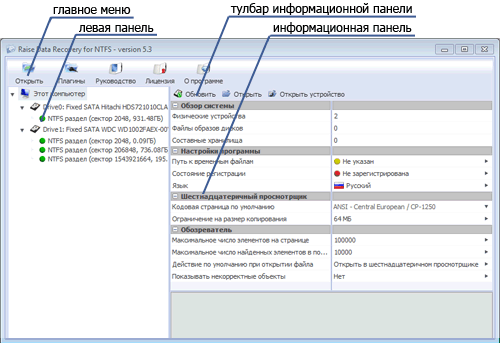
Главное меню программы находится в верхней части окна и содержит следующие элементы: «Открыть», «Плагины», «Руководство», «Лицензия», «О программе».
Панель навигации отображает древовидный список подключенных к компьютеру накопителей (внешних и внутренних) с вложенным списком имеющихся на устройствах разделов.
Элемент Накопитель представляет собой подключенное к компьютеру физическое устройство или открытый образ диска, краткое описание которого выводится на информационной панели. Данный элемент навигационной панели содержит вложенный список имеющихся на нем логических разделов и отмечен иконкой с изображением жесткого диска.
Элемент Раздел представляет собой логический раздел накопителя. В названии раздела указаны тип файловой системы, начало и размер логического диска. Каждый раздел имеет цветовую маркировку, информирующую о состоянии файловой системы: иконка зеленого цвета - целостность, работоспособность и возможность чтения файловой системы; желтого цвета - возможное повреждение файловой системы, связанное с форматированием раздела или тем, что раздел, возможно, является частью RAID-массива; красного цвета - отсутствует возможность чтения файловой системы или проблемы чтения директорий; серого цвета - файловая система не была определена в процессе предварительного сканирования.
Тулбар отображает набор функций для выбранного элемента панели навигации. Выбор этих функций для элемента панели навигации также возможен из контекстного меню.
Тулбар для элемента Этот компьютер содержит функции: «Обновить», «Открыть», «Открыть устройство».
Тулбар для элемента Накопитель содержит функции: «Задать раздел», «Найти раздел», «Образ раздела», «Закрыть».
Тулбар для элемента Раздел содержит функции: «Просмотреть», «Сканировать», «Тестировать», «Образ раздела», «Удалить».
Информационная панель содержит подробную информацию о каждом элементе панели навигации и становится активной после его выбора. Пояснение по каждому из элементов, отображается в нижней части панели.
При необходимости, блоки информационной панели можно свернуть. Это делается двойным кликом по значку (-) возле его заголовка. Соответственно, для разворачивания нужен двойной клик по значку (+).
Информационная панель для элемента Этот компьютер состоит из следующих блоков: «Обзор системы», в котором содержится информация о количестве подключенных физических устройств, составных накопителях, а также открытых файлов образов дисков и «Настройки программы», в котором представлены доступные пользователю настройки программы (путь к временным файлам, состояние регистрации, язык).
2. Окно Файлового менеджера
Окно отображает содержимое выбранного раздела и предназначено для анализа результатов сканирования и восстановления данных. Состоит из главного меню, адресной строки, поисковой строки, левой панели и области, в которой отображается содержимое текущего каталога.
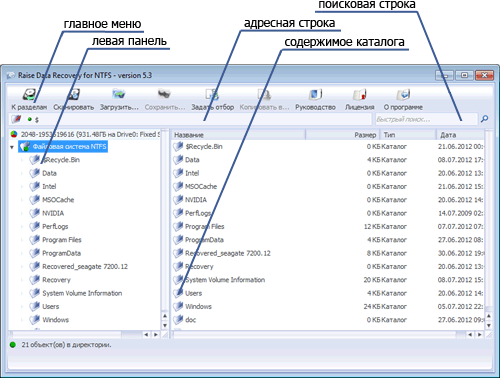
Главное меню находится вверху окна, содержит следующие элементы: «К разделам», «Сканировать», «Загрузить», «Сохранить», «Задать отбор», «Копировать в…», «Руководство», «Лицензия», «О программе».
Адресная строка отображает полный путь к текущему каталогу и предназначена для навигации по реконструированной файловой системе.
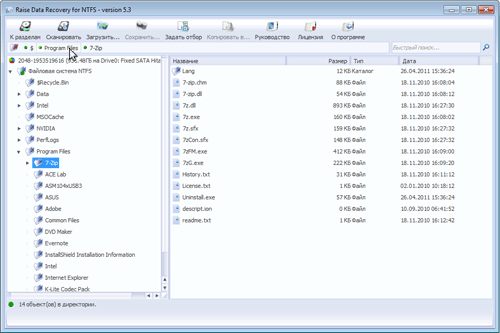
В интерактивном режиме адресной строки она позволяет перемещаться по пути на один или несколько уровней вверх, нажимая на разделитель с названием папки.
В текстовом режиме она позволяет задать путь в адресной строке вручную.
Переключить адресную строку в текстовый режим можно нажатием иконки «Папка» расположенной в начале строки или кликом в пустом поле адресной строки. Вернуться в интерактивный режим можно нажатием кнопки «Esc» на клавиатуре.
Поисковая строка находится в верхнем правом углу окна «Обзор файловой системы» и позволяет осуществлять быстрый поиск файлов по имени и/или расширению (например, *.doc). В программе также возможен расширенный поиск файла.
Левая панель представляет собой графическое отображение иерархической структуры раздела. Корневым каталогом раздела является элемент «Текущий раздел», в названии которого отображается имя носителя, а также его расположение и размер. «Текущий раздел» имеет вложенный каталог «Файловая система», содержащий доступные для чтения неповрежденные файлы и папки. Результаты сканирования также отображаются в корневом каталоге.
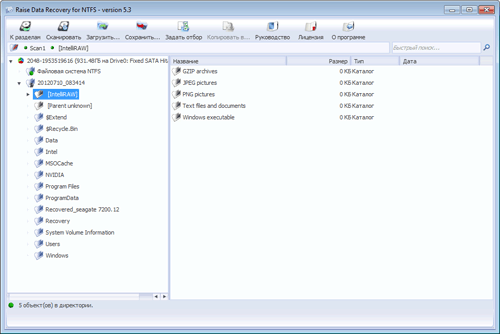
Область просмотра содержимого текущего каталога отображает содержимое выбранной в дереве каталогов папки.
Список вложенных папок и файлов текущего каталога отображается в виде таблицы, в которой кроме имени файла выводится его размер, тип и дата последнего сохранения. Щелчок на заголовке любого из этих параметров позволяет сортировать файлы по убыванию или возрастанию.
Двойной щелчок по имени файла, или выбор пункта «Открыть» контекстного меню, позволяет осуществить предварительный просмотр содержимого. Для того, чтобы воспользоваться этой функцией, должен быть определён путь к временным файлам. Сделать это можно из информационной панели для элемента Этот компьютер окна «Выбор раздела».
Восстановить данные можно с помощью пункта «Копировать в…» контекстного меню файлов и папок, отображаемых в результатах сканирования или с помощью аналогичной кнопки главного меню.
Сам результат сканирования можно сохранить, выбрав пункт «Сохранить результат сканирования» контекстного меню одной из корневых папок дерева каталогов.
Восстановление данных
-
Подготовительный этап, выполняется, когда нужен поиск разделов.Сканирование соответствующего логического раздела.Изучение результатов сканирования и сохранение найденных данных.
l. Поиск разделов
Эта функция используется, когда раздел с нужными данными в силу каких-либо повреждений не был найден автоматически и, соответственно, не отобразился в общем списке. Если же нужный раздел определён корректно и присутствует в списке, переходите сразу к пункту ll.
Для вызова функции поиска разделов требуется выбрать нужный накопитель в списке и нажать на кнопку «Найти раздел» на панели инструментов окна выбора раздела. Далее можно запустить поиск или загрузить ранее сохранённую информацию о найденных разделах.
После завершения процесса сканирования будет выведен список предполагаемых разделов.
Рекомендуем сохранить результат сканирования перед выполнением дальнейших действий. Это может сэкономить Ваше время и ресурс накопителя. Например, после завершения работы с программой, Вы захотите сохранить что-то ещё из найденных файлов. Или решите просканировать предполагаемый раздел, который ранее сочли не стоящим внимания.
Пометьте галочками нужные позиции списка и нажмите кнопку «Использовать выделенные». Значения цветов иконок соответствуют таковым в окне выбора разделов, см. описание панели навигации.
Иногда можно восстановить данные с разделов, помеченных иконками зелёного цвета, без запуска сканирования. Так бывает в тех случаях, когда повреждения затронули только таблицу разделов накопителя. Для уточнения состояния файловой системы можно выполнить проверку, вызываемую кнопкой «Тестировать» панели инструментов. В случае отсутствия ошибок нажмите кнопку «Посмотреть» для просмотра содержимого раздела и сохранения нужных файлов.
Если найденный раздел не обозначен зелёной иконкой или в результате проверки файловой системы обнаружены ошибки, а также при отсутствии искомых файлов среди содержимого раздела, запускайте сканирование.
ll. Сканирование
После нажатия кнопки «Сканировать» на панели инструментов программа предложит задать параметры и выбрать используемые алгоритмы.
Сначала будет запрошена информация об области сканирования и типе файловой системы. Затем, в зависимости от выбранного типа файловой системы, программа может запросить кодировку и предложит выбрать алгоритмы, которые будут задействованы в процессе поиска данных.
Тип, кодировку и границы области сканирования лучше оставить без изменений, если только Вы точно не знаете, что меняете и зачем. Выбор способов сканирования зависит от причины потери данных и состояния файловой системы.
Кратко о назначении основных алгоритмов:
Поиск удалённых файлов – применяется исключительно для восстановления удалённых файлов.
Восстановить файловую систему – алгоритм виртуальной реконструкции, используется при восстановлении данных после форматирования или повреждения файловой системы.
IntelliRAW™ и посекторное сканирование – поиск по сигнатурам, используются в тех случаях, когда другие варианты не дают приемлемого результата.
После завершения сканирования в корне дерева директорий появится новая папка с результатами сканирований. В этой папке, в зависимости от выбранных настроек, могут появиться следующие каталоги, отображающие его результаты:
- [IntelliRAW]– результат поиска по сигнатурам.
- [Parent unknown] – файлы и папки, дочерний каталог которых определить не удалось.
Перед выполнением дальнейших действий результат сканирования также рекомендуется сохранить. Используйте для этой цели раздел, отличный от того, на котором потеряны данные.
lll. Изучение результата и сохранение найденных файлов
Для упрощения этого процесса в программе предусмотрена функция предпросмотра. Она даёт возможность прямо из результатов реконструкции открывать отдельные файлы двойным щелчком по их именам.
Внимание! При использовании предпросмотра программа запросит у Вас путь к папке, которая будет использоваться для записи временных файлов. Она должна находиться на разделе, отличном от того, с которого восстанавливаются данные.
После того, как определитесь с тем, какие файлы и папки Вам нужны, выделите их в списке и нажмите на тулбаре кнопку «Сохранить выделенное». Место, куда будут восстанавливаться данные, должно находиться на разделе, отличном от того, с которым ведётся работа.
Дополнительная информация
Рекомендуем обратить внимание на статью, в которой кратко изложены общие принципы использования программ, подобных UFS Explorer.
Возможно, также будут полезны другие статьи о восстановлении данных.
Возникшие вопросы можно задать в соответствующем разделе нашего форума.
Телефон: +7 495 230−1000
E-mail:
Telegram: Консультация у специалистов R.LAB через бота (@rlabsupportbot)
WhatsApp: Консультации по восстановлению данных (74952301000)
VK: Паблик компании
YouTube: Наш канал
Адрес: 119049, Москва, Коровий Вал, д. 1А, стр. 1 (здание универмага «Добрынинский»), 6 этаж, офис R.LAB
Полная контактная информация и приёмные часы »